ビデオはさまざまなファイル形式です。 柔軟でポータブルなファイル形式として有名な MP4 があります。 WMV、MPG、MKV などがあります。 ファイル形式が異なれば、長所と短所も異なります。 ほとんどの人が知りたいことの1つは、 MPG を MOV に変換する.
幸運なことに、あなたは正しい場所にいます。 この記事では、MPG を MOV 形式に変換する方法について説明します。 この今年に入手できる最高のコンバーターから始めるので、あまり時間をかけません。さらに、 オンラインまたは無料のコンバーター あなたも使うことができます。
目次: パート 1. Professional Converter を使用して MPG を MOV に簡単に変換パート 2. MPG を MOV に変換するオンラインまたは無料の方法パート 3. MOV と MPG のどちらが優れていますか?パート4:結論
パート 1. Professional Converter を使用して MPG を MOV に簡単に変換
ビデオ コンバーター プログラムを使用すると、音楽やビデオ データを異なるフォーマット間で簡単に変換できます。 しかし、すべての種類のソフトウェアが同じというわけではありません。 その結果、強力で信頼できるブランドを選択する必要があります。
この場合、使用することをお勧めします iMyMacビデオコンバーター. これは信じられないほど強力で、オーディオ ファイルとビデオ ファイルを変換できるオールインワン プログラムです。 最も人気のあるものを含め、多数のファイル タイプがサポートされています。
iMyMac 動画変換の機能と利点の一部を以下に示します。
- してもいいです MPGをMOVに簡単に変換 iMyMac Video Converter を使用して互換性を再生するため。
- ビデオ品質の向上により、ビデオ解像度を SD から HD にアップスケールし、フィルムの明るさとコントラストを変更して、快適な視聴体験を実現し、暗い、露出オーバー、および不安定なビデオを修正できます。
- NVIDIA CUDA、AMD、Intel HD グラフィックス、および NVENC ハードウェア アクセラレーション テクノロジのサポートにより、品質の低下や再圧縮を行うことなく、ビデオ ファイルを通常の 6 倍の速さで変換できます。 つまり、たとえば次のことができます。 MP4 を Vimeo にすばやく変更する.
- SD (480P)、HD (720P)、FHD (1080P)、および UHD (4K) フォーマット間でムービーを変換することに加えて、iMyMac ビデオ コンバーターでは 3D 変換が可能になりました。 ニーズに最適なビデオ変換解像度を選択できます。
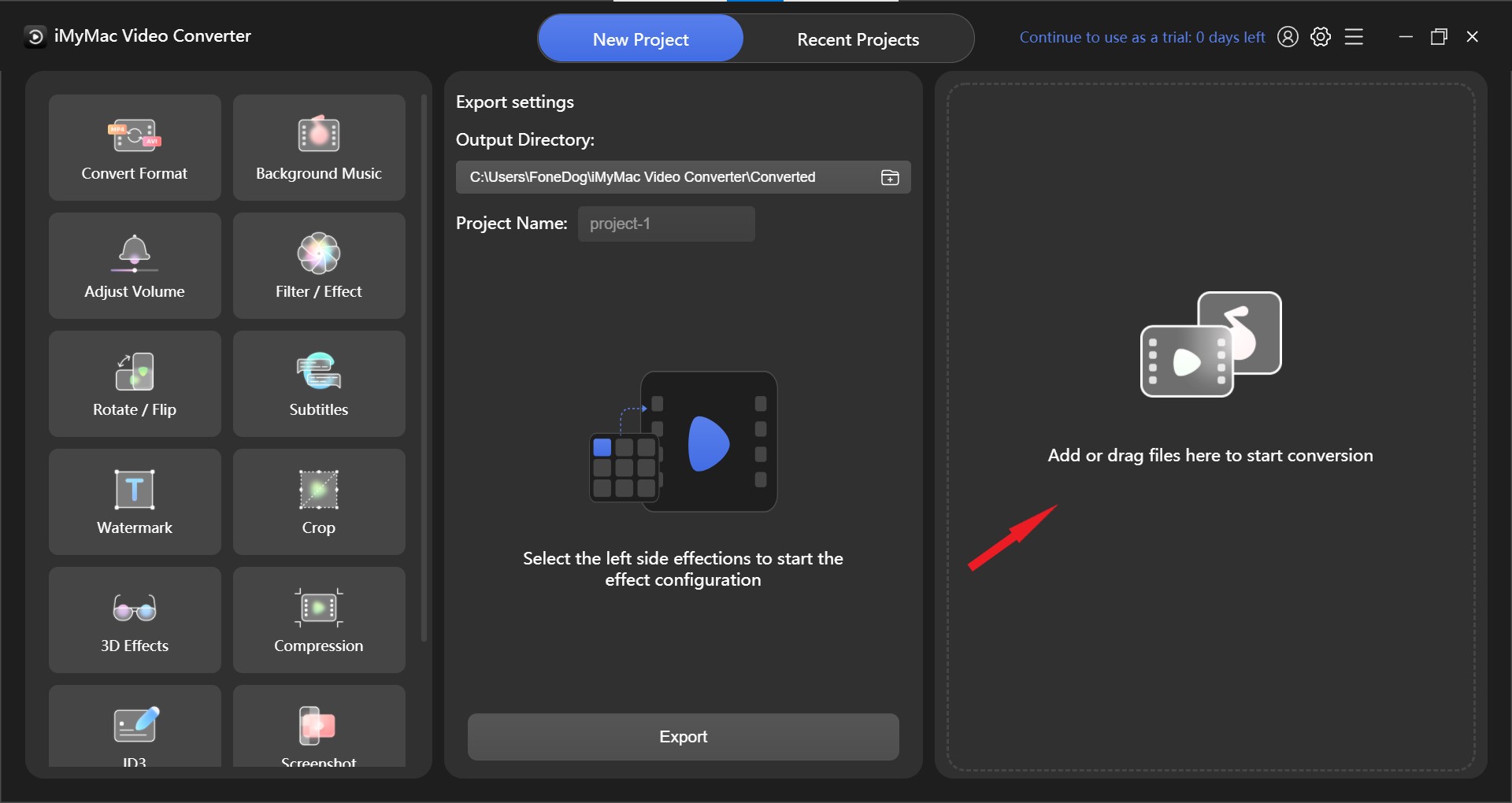
これを使用してMPGをMOVに変換する方法は次のとおりです。
- お使いのコンピューターに iMyMac ビデオ コンバーターをダウンロードしてインストールします。
- インストール後、Windows または macOS マシンでプログラムを開きます。
- ツールの右側のインターフェイスにファイルをドラッグ アンド ドロップして、ファイルを追加できます。
- [変換]フォーマットをクリックし、次にファイルを変換する出力形式を選択します。
- 必要な改訂と変更を行います。 次に、変更を保存するために、 セールで節約 ボタンを放します。
- その後、ファイルが保存されるコンピュータの出力ディレクトリを選択するだけです。
- 次に、 輸出 ボタンをクリックしてファイル変換を開始し、変換されたファイルを既に選択した宛先の場所に保存します。

パート 2. MPG を MOV に変換するオンラインまたは無料の方法
ツール01.Convertio
Convertio では、25600 以上の異なるファイル形式間の 300 以上の異なる変換がサポートされています。 他のコンバーターと比較して、より多く。 すばやく簡単に使用できます MPG を MOV に変換する. ファイルを Web サイトにドラッグ アンド ドロップし、出力形式を選択して、[変換] ボタンを押すだけです。 手続きが完了するまでしばらくお待ちください。 コンバーティオも 教師と生徒にとって良い選択. 彼らの目標は、すべての変換を XNUMX 分以内に完了することです。
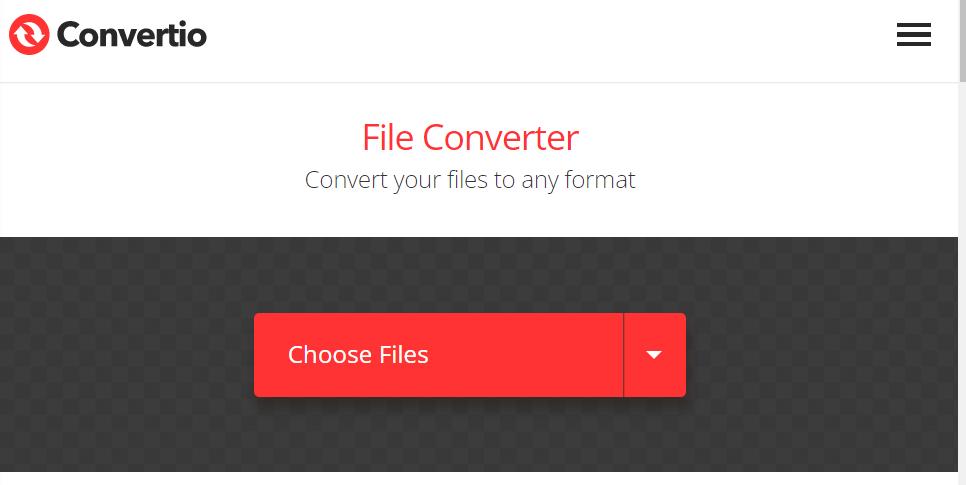
ほとんどの変換タイプは、高度なオプションを提供します。 たとえば、ビデオ コンバーターを使用すると、品質、アスペクト比、コーデック、およびその他のオプションを選択したり、回転や反転を行うことができます。 Convertio は、変換されたファイルを 24 時間後に削除し、ファイルをすぐにアップロードします。 あなたのプライバシーは完全に保証され、誰もあなたのファイルにアクセスできません。
ツール 02. CloudConvert.com
最適なファイル変換ツールは CloudConvert です。 ほぼすべてのオーディオ、ビデオ、電子書籍、ドキュメント、画像、およびプレゼンテーション形式が、当社のサービスでサポートされています。 さらに、当社の Web ツールを利用するためにソフトウェアをダウンロードする必要はありません。 だから、それはあなたにとって絶対に便利です MPG を MOV に変換します。
2012 年の創業以来、ユーザーとクライアントは CloudConvert を信頼してきました。 あなたのデータには、あなた以外の誰もアクセスできません。
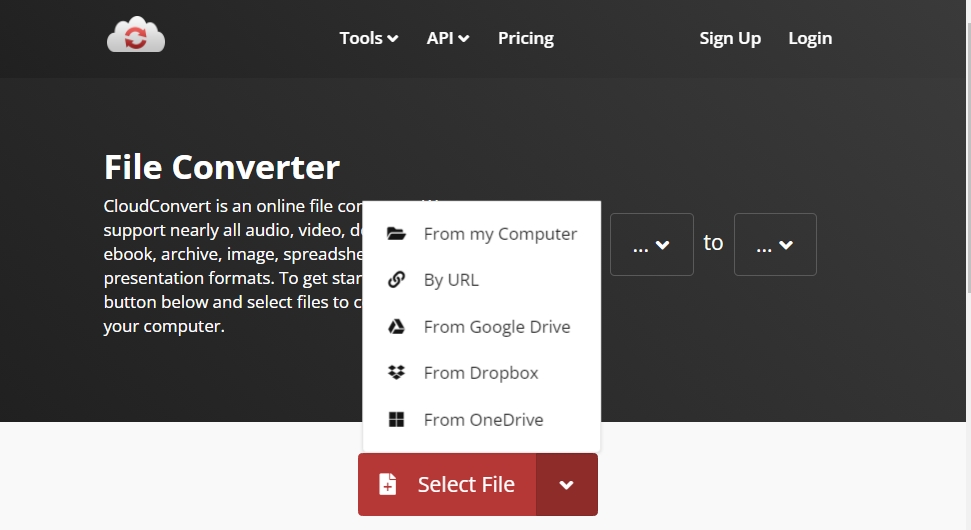
社内でオープンソース ソフトウェアを採用することに加えて、CloudConvert は他のソフトウェア サプライヤーと協力して最高の成果を上げています。 ほとんどの変換タイプは、品質設定や多数の追加機能など、ニーズに合わせてカスタマイズできます。
ツール 03. VLC メディア プレーヤー
VLC Media Player は、次の目的で使用できる別のツールです。 MPG を MOV に変換します。 ビデオの再生と、メディアをさまざまなファイル形式にトランスコードするのに優れています。 このプレーヤー/コンバーター ツールが幅広いファイル タイプをサポートしているという事実により、使用を後悔することはありません。
VLC Video Media Player も無料で、制限なく使用できます。 もう 1 つの利点は、VLC がさまざまなプラットフォームで機能することです。 さらに、このメディア コンバーター ツールは、遅延のないリスニングと迅速な変換時間を提供します。 ただし、使用中に問題が発生する場合がありますが、幸いなことに、 VLCの問題は簡単に解決できますですので、お気軽にご利用ください。
パート 3. MOV と MPG のどちらが優れていますか?
Apple QuickTime ムービー ファイルは、QuickTime File Format (QTFF) コンテナ ファイルに含まれており、ファイル拡張子は MOV です。 MOV ファイル内のさまざまなトラックには、オーディオ、ビデオ、およびテキスト コンテンツを含めることができます。また、トラックによって、別のファイルにあるデータにユーザーが誘導される場合もあります。 MOV ファイルは、iPad や iPhone などの Apple モバイル デバイスでよく見られます。これは、これらのガジェットがデフォルトでその形式でビデオをキャプチャするためです。
MP3 および MP4 形式も作成した動画専門家グループは、MPEG ビデオ ファイル形式を作成しました。この形式は、使用目的に応じて MPEG-1 または MPEG-2 ファイル圧縮を使用できます。 Windows Media Player、QuickTime、iTunes、VLC Media Player など、さまざまなプラットフォーム上のさまざまなプログラムを使用して、MPEG ビデオ ファイルにアクセスできます。これは、MPEG ビデオ フォーマットが非常に広く互換性があるためです。
2 つのフォーマット間の競争に関して言えば、他のフォーマットよりも優れているフォーマットはありません。 MOV ファイルと MPG ファイルは用途が異なり、作成された理由も異なります。 通常、MOV は Apple デバイスと互換性がありますが、MPG は通常、Windows デバイスと究極の移植性のために作られています。 そのため、必要に応じて MPG を MOV に変換できます。
パート4:結論
このガイドでは、 MPG を MOV に変換する さまざまなオフラインおよびオンライン変換ツールを使用します。 さまざまな音楽およびビデオ形式を変換するために使用する方法を含め、iMyMac ビデオ コンバーターについて説明しました。
また、オーディオ ファイルとビデオ ファイルを編集、増幅、強化するために使用することもできます。 プログラムをダウンロードすることで、すべてのマルチメディア プロジェクトが適切に管理されていることを確認できます。




